Tomcat因为其开源,免费,运行时占用的系统资源小,扩展性好,支持负载平衡与邮件服务等开发应用系统常用的功能而深受程序员的喜爱,为了更好的管理tomcat服务器,我们通常会给tomcat添加用户管理员,这样就可以登录进入查看发布的项目。对于新手来说,需要熟悉tomcat项目发布原理。
Tomcat是Apache软件基金会(Apache Software Foundation)的Jakarta 项目中的一个核心项目,由Apache、Sun 和其他一些公司及个人共同开发而成。由于有了Sun 的参与和支持,最新的Servlet 和JSP 规范总是能在Tomcat 中得到体现,Tomcat 5 支持最新的Servlet 2.4 和JSP 2.0 规范。因为Tomcat 技术先进、性能稳定,而且免费,因而深受Java 爱好者的喜爱并得到了部分软件开发商的认可,成为目前比较流行的Web 应用服务器。目前最新版本是7.0。
步骤/方法
步骤一:首先我们查看下tomcat的安装目录,这里我使用的解压版的tomcat,不需要安装,解压后即可使用,建议大家用此版本。

步骤二:然后我们进入bin目录,找到bin目录下的startup.bat,点击启动tomcat。
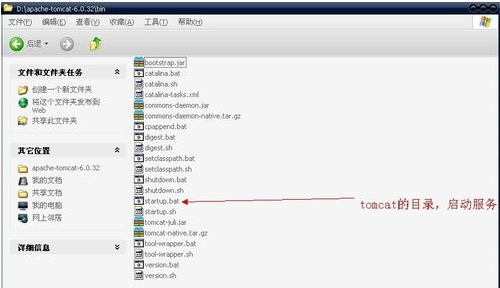
步骤三:点击startup.bat启动tomcat服务,稍等会
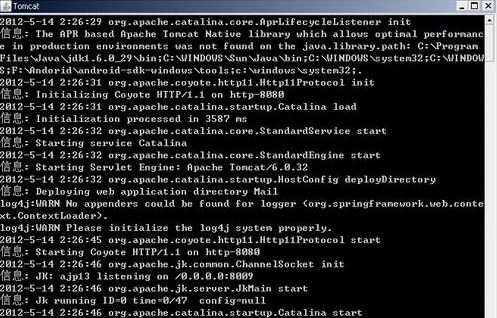
步骤四:服务器没有报错,说明项目发布成功,只要将你要发到的项目放到tomcat中的webapps目录下,tomcat服务器就会自动发布该项目。现在Mail项目已经发布到网上了。
步骤五:打开浏览器。这里我以谷歌浏览器来说明:访问tomcat主页:如果你的tomcat可以访问主页,那么说明你的tomcat配置成功。
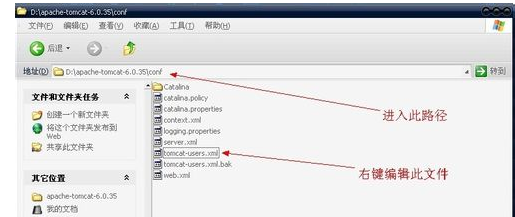
步骤六:点开Tomcat Manager,这时候会提示我们登录。这里我已经配置好了tomcat的用户管理:输入用户名和密码。
步骤七:我们点击确定后就可以进入管理tomcat已经发布的项目,即tomcat webapps下面的项目,这里我们的tomcat webapps目录里面都是实例项目,如下图所示:

步骤八:这个时候让我们来看下tomcat是如何配置添加管理用户的吧:
步骤九:在tomcat的解压缩目录中点击进入-config,然后编辑tomcat-users.xml
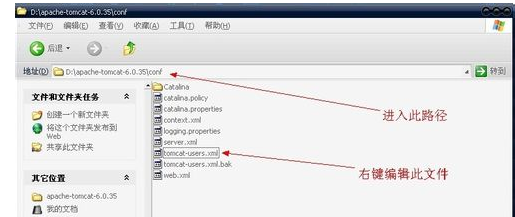
步骤十:然后在tomcat-users.xml中加上如下一句话:
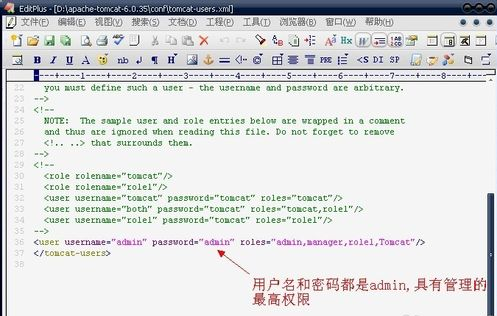
步骤十一:重启tomcat后,你的tomcat就可以使用admin登录了。测试下效果吧!


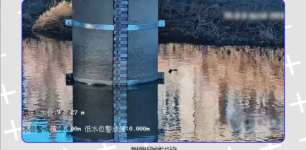
访谈
更多护航视频监控网络安全 做物联网安全的守护者 ——专访天防安全总经理段伟恒
在万物互联时代,网络安全的重要性日益凸显,尤其在快速发展的城市建设中,搭建的巨大物联网络对其安全保障…
做行业赋能者 HID迎接数字化浪潮新机遇 破解新挑战
今年3月份,全球可信身份解决方案提供商HID发布了最新的《安防行业现状报告》(以下简称“报告”),该报告…
数字化浪潮下,安防厂商如何满足行业客户的定制化需求?
回顾近两年,受疫情因素影响,包括安防在内的诸多行业领域都遭受了来自市场 “不确定性”因素的冲击,市场…